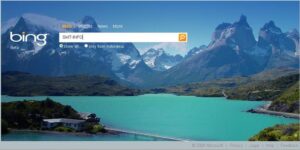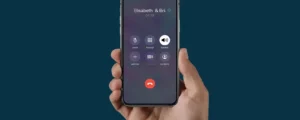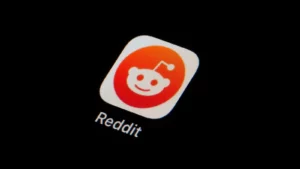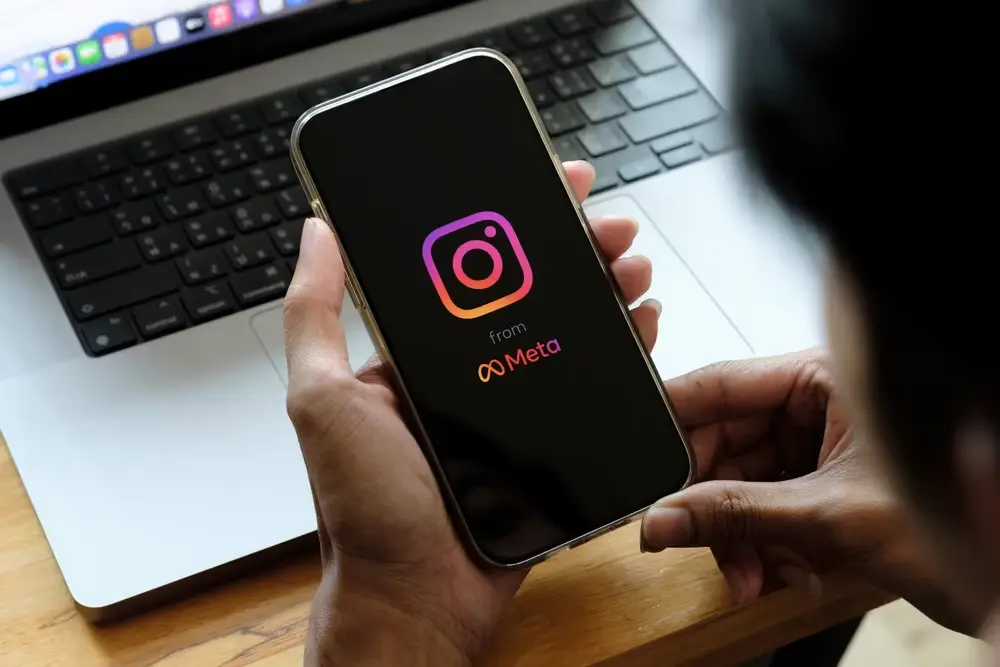
Instagram — это популярная платформа для обмена фотографиями и видео, которая позволяет пользователям делиться своими впечатлениями и воспоминаниями с друзьями и подписчиками. Одной из особенностей, которая выделяет Instagram, является широкий выбор фильтров, которые можно применять к фотографиям и видео, чтобы улучшить их внешний вид или добавить творческий штрих. Фильтры могут изменить цвет, тон и общий вид фотографии или видео, сделав их визуально более интересными и привлекательными. В этой статье мы обсудим, как использовать фильтры в Instagram и как устранять неполадки, когда они не работают. Итак, являетесь ли вы опытным пользователем Instagram или новичком, который хочет оживить свои фотографии и видео, это руководство поможет вам максимально использовать эту популярную функцию.
Почему мои фильтры в Instagram не работают
Может быть несколько причин, по которым ваши фильтры Instagram не работают. Одной из распространенных причин является то, что ваше приложение Instagram может устареть. Обязательно проверяйте наличие обновлений и обновляйте приложение, если доступна новая версия. Кроме того, убедитесь, что ваше устройство соответствует минимальным системным требованиям для приложения. Другая возможная причина заключается в том, что камера вашего устройства может работать со сбоями, в этом случае попробуйте использовать приложение с другим устройством или камерой. Наконец, ваше интернет-соединение может быть слабым или нестабильным, попробуйте подключиться к более сильной сети или отключить и снова включить Wi-Fi. Если ни одно из этих решений не работает, попробуйте обратиться в службу поддержки Instagram за дополнительной помощью.
Как исправить неработающие фильтры Instagram
- Обновите приложение Instagram: Убедитесь, что на вашем устройстве установлена последняя версия приложения Instagram. Зайдите в App Store или Google Play Store и проверьте наличие обновлений.
- Проверьте системные требования: Убедитесь, что ваше устройство соответствует минимальным системным требованиям для приложения Instagram. Эту информацию можно найти на странице приложения в App Store или Google Play Store.
- Проверить камеру: Попробуйте использовать приложение с другой камерой или устройством. Возможно, камера вашего устройства неисправна.
- Проверьте подключение к Интернету: Слабое или нестабильное интернет-соединение может привести к неправильной работе фильтров. Попробуйте подключиться к более надежной сети или отключить и снова включить Wi-Fi.
- Перезапустите приложение: Закройте приложение Instagram и снова откройте его. Это может помочь обновить приложение и устранить любые временные сбои.
- Связаться со службой поддержки Instagram: Если ни одно из вышеперечисленных решений не работает, обратитесь в службу поддержки Instagram для получения дополнительной помощи. Они смогут предоставить вам более конкретные рекомендации и помочь устранить проблему.
Как использовать фильтры в Instagram
- Откройте приложение Instagram и сделайте фото или видео или выберите фото или видео из фотопленки.
- Нажмите на значок фильтра, расположенный в правом нижнем углу экрана.
- Просмотрите доступные фильтры и проведите пальцем влево или вправо, чтобы просмотреть каждый из них.
- Найдя фильтр, который хотите использовать, нажмите и удерживайте его, чтобы отрегулировать интенсивность.
- Вы также можете настроить другие элементы фотографии, такие как яркость, контрастность и насыщенность, с помощью инструментов редактирования, расположенных в нижней части экрана.
- Когда вы будете довольны окончательным результатом, нажмите «Далее» и добавьте заголовок, местоположение и любую другую необходимую информацию, прежде чем делиться ею в своей истории или ленте.
- Помните, что вы также можете использовать фильтры для существующих фотографий и видео, выбрав фотографию или видео из фотопленки, прежде чем нажать на значок фильтра.
- Кроме того, Instagram также предлагает возможность создать «Сохраненный» фильтр, который вы можете применить позже к другим фотографиям или видео.
- SEO-контент и PR-распределение. Получите усиление сегодня.
- Платоблокчейн. Интеллект метавселенной Web3. Расширение знаний. Доступ здесь.
- Источник: https://www.techpluto.com/why-are-instagram-filters-not-working/
- a
- в состоянии
- выше
- Absolute
- Дополнительно
- позволяет
- и
- Другой
- приложение
- магазин приложений
- прикладной
- Применить
- гайд
- Помощь
- доступен
- до
- Дно
- камера
- случаев
- Вызывать
- изменение
- проверка
- Закрыть
- цвет
- Общий
- Свяжитесь
- Соединительный
- связи
- обращайтесь
- контраст
- Corner
- может
- Создайте
- творческий
- темно
- Время
- устройство
- обсуждать
- каждый
- элементы
- привлечение
- обеспечивать
- существующий
- Впечатления
- Особенность
- Особенности
- фильтр
- фильтры
- окончательный
- фиксированный
- найденный
- друзья
- от
- далее
- Go
- Гугл игры
- Google Play Маркет
- группы
- инструкция
- счастливый
- помощь
- держать
- Как
- How To
- ICON
- in
- информация
- интересный
- Интернет
- интернет-соединение
- вопрос
- IT
- последний
- LG
- легкий
- расположенный
- расположение
- посмотреть
- искать
- сделать
- ДЕЛАЕТ
- Создание
- Соответствует
- памяти
- минимальный
- БОЛЕЕ
- самых
- сеть
- Новые
- Предложения
- ONE
- Опция
- Другое
- общий
- Платформа
- Платон
- Платон Интеллектуальные данные
- ПлатонДанные
- Играть
- Play Маркет
- Популярное
- возможное
- предварительный просмотр
- должным образом
- обеспечивать
- причины
- возобновить
- Требования
- результат
- Катить
- экран
- закаленный
- выбор
- несколько
- Поделиться
- разделение
- So
- Решения
- конкретный
- специи
- стоять
- магазин
- История
- сильнее
- такие
- поддержка
- система
- взять
- Нажмите
- команда
- временный
- Ассоциация
- их
- Через
- в
- TONE
- инструменты
- трогать
- Обновление ПО
- Updates
- использование
- Информация о пользователе
- пользователей
- разнообразие
- версия
- Видео
- Видео
- видимый
- WebP
- будь то
- широкий
- Wi-Fi
- будете
- Работа
- работает
- ВАШЕ
- зефирнет